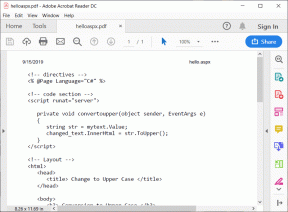Facebookに共有されないIGTVビデオの3つのベストフィックス(モバイルおよびPC)
その他 / / November 29, 2021
Instagramの親会社であるFacebookは、ユーザーが簡単にできるようにしました 両方のプラットフォーム間でコンテンツを共有する. 通常の投稿(写真や短いビデオ)と同様に、ボタンをクリックするだけでInstagram TV(IGTV)ビデオをFacebookに共有することもできます。 それはシームレスなプロセスですが、時があります 動かないとき. この投稿では、IGTVビデオをFacebookに共有できない問題を修正する方法について説明します。

IGTVビデオはFacebookと共有可能です Instagramアプリ、Instagram Web、または専用のIGTVアプリから。 IGTVビデオがFacebookで共有されない場合は、別のプラットフォーム/デバイスを試すことができます。 つまり、Instagramアプリやウェブで動画を共有できない場合は、IGTVアプリを使用してください。 また、(InstagramまたはIGTV)アプリが最新であることを確認する必要があります。
それでもIGTVビデオをFacebookに共有することはできませんか? 次に、以下にリストされている他のソリューションに進みます。
ノート: このガイドの修正は、AndroidデバイスとiOSデバイスの両方に適用できます。
1. Facebookアカウントを再接続します
Instagram(またはIGTV)アプリをFacebookアカウントに接続していることを前提としています。 また、IGTVビデオをFacebookの視聴者と共有できない場合は、FacebookアカウントをInstagramからリンク解除して再接続し、再試行する必要があります。
InstagramとIGTVアプリでその方法を紹介します。
InstagramアプリでFacebookを再接続します
ステップ1: Instagramアプリを起動し、アプリの右下隅にあるプロフィールアイコンをタップします。

ステップ2: 次に、プロフィールページの右上隅にあるハンバーガーメニューアイコンを選択します。

ステップ3: [設定]を選択します。

ステップ4: アカウントをタップします。

ステップ5: リンクされたアカウントを選択し、Facebookをタップします。


ステップ6: [アカウントのリンクを解除]をタップします。

ステップ7: 確認プロンプトで[はい、リンクを解除します]をタップします。

FacebookとInstagramのアカウントが切断されます。 ここで、両方のアカウントを再接続する必要があります。 Instagramアプリを閉じて再度開き、以下の手順に進みます。
ステップ8: [リンクされたアカウント]ページ(ステップ#1 —#5)で、[Facebook]を選択し、ポップアップするプロンプトで[続行]をタップします。


Instagramは、デフォルトのモバイルブラウザにサインインしているFacebookアカウントを自動的に検出し、アクセスを要求します。
ステップ9: アプリは、Facebookアカウントにサインインするように促します。 アカウントのクレデンシャルを入力し、[ログイン]をタップします。

デフォルトのモバイルブラウザがすでにFacebookアカウントに接続されている場合は、続行するように求められます。

ノート: 別のFacebookアカウントに接続するには、最初にデフォルトのモバイルブラウザでサインアウトする必要があります。
あなたのアカウントはあなたのFacebookページにリンクされます。 アプリ内IGTVサービスは、IGTVビデオを共有しようとするたびにFacebookアカウントを検出するようになりました。
IGTVアプリでFacebookを再接続します
スタンドアロンのIGTVアプリを使用していて、Facebookプロファイルにビデオを共有できない場合は、Facebookアカウントのリンクを解除して再接続することも役立ちます。
とても簡単です。 以下に概説する手順に従います。
ステップ1: IGTVアプリを起動し、右上隅にある歯車のアイコンをタップします。

これにより、アプリの設定ページが起動します。
ステップ2: リンクされたアカウントを選択します。

ステップ3: ページで[アカウントのリンクを解除]を選択し、確認プロンプトで[はい、リンクを解除します]をタップします。


ステップ4: IGTVアプリを閉じて、もう一度起動します。
ステップ5: [設定]ページに移動し(手順1を参照)、[リンクされたアカウント]をタップします。

ステップ6: ポップアップで[続行]を選択し、Facebookアカウントの資格情報を使用してサインインします。

2. IGTVステータスを確認する
それでもIGTVビデオをFacebookと共有できない場合は、IGTVサービスが稼働しているかどうかを確認してください。 問題はInstagramの終わりからである可能性があります。 たとえば、IGTVサーバーがダウンしている可能性があります。
友達が同様の問題に直面しているかどうかを確認する必要があります。 サードパーティのツールを使用して、InstagramのIGTVステータスを確認することもできます。 DownDetectorは、Webサイトのステータスをリアルタイムで監視して、停止やその他のサービスの中断を検出する信頼できるプラットフォームです。
Facebookの共有の問題がIGTVビデオで引き続き発生する場合は、サービスが正しく機能していることを確認してください。 下のボタンでIGTVのステータスを確認できます。
IGTVステータスの確認(DownDetector上)
3. FacebookページをInstagramにリンクする

IGTVビデオをFacebookに共有するには、2つの重要な前提条件を満たしている必要があります。
- Facebookページの管理者である必要があります。
- ページはInstagramアカウントにリンクされている必要があります。
FacebookアカウントにIGTVビデオを共有できなかったとき、FacebookページがFacebookアカウントにリンクされていなかったことが原因であることがわかりました。 それを修正した後、IGTVビデオを共有することができました。
以下の手順に従って、FacebookページをIGTVに接続します。
ステップ1: Facebookページの管理パネルを開き、[設定]をタップします。

ステップ2: Facebookページ設定の左側で、Instagramを選択します。

ステップ3: [アカウントの接続]ボタンをタップします。

これにより、Instagramアカウントのクレデンシャルを入力する必要がある新しいブラウザウィンドウが開きます。
ステップ4: ブラウザでInstagramにサインインしている場合は、メールアドレス/ユーザー名とパスワードを入力しなくても、[名前を付けて続行...]ボタンをタップできます。

[アカウントの切り替え]ボタンをタップして、別のInstagramアカウントをページに接続できます。
FacebookページがInstagramアカウントに接続されたので、IGTVビデオをFacebookアカウントに共有する際の問題に直面することはもうありません。
FacebookプロファイルにFacebookページが接続されていない場合、IGTVビデオをFacebookに共有しようとすると、「Facebookページが見つかりません」というエラーが表示されます。

ルールに従う
個人のFacebookプロフィールで通常のInstagramの投稿(写真、短いビデオなど)を共有できますが、Instagram TV(IGTV)のビデオはFacebookページでのみ共有できます。 また、FacebookページがInstagramアカウントに接続されているにもかかわらず、IGTVビデオを共有できない場合は、Facebookアカウントのリンクを解除して再接続すると役立つことがあります。 何も機能しない場合、問題はInstagramの側にある可能性があります。 IGTVのステータスを確認する必要があります。
次は: Instagramのビデオストリーミングサービスは、YouTubeやVimeoのような大物とどのように重なりますか? メリットとデメリットは何ですか? 以下にリンクされている記事を読んで調べてください。